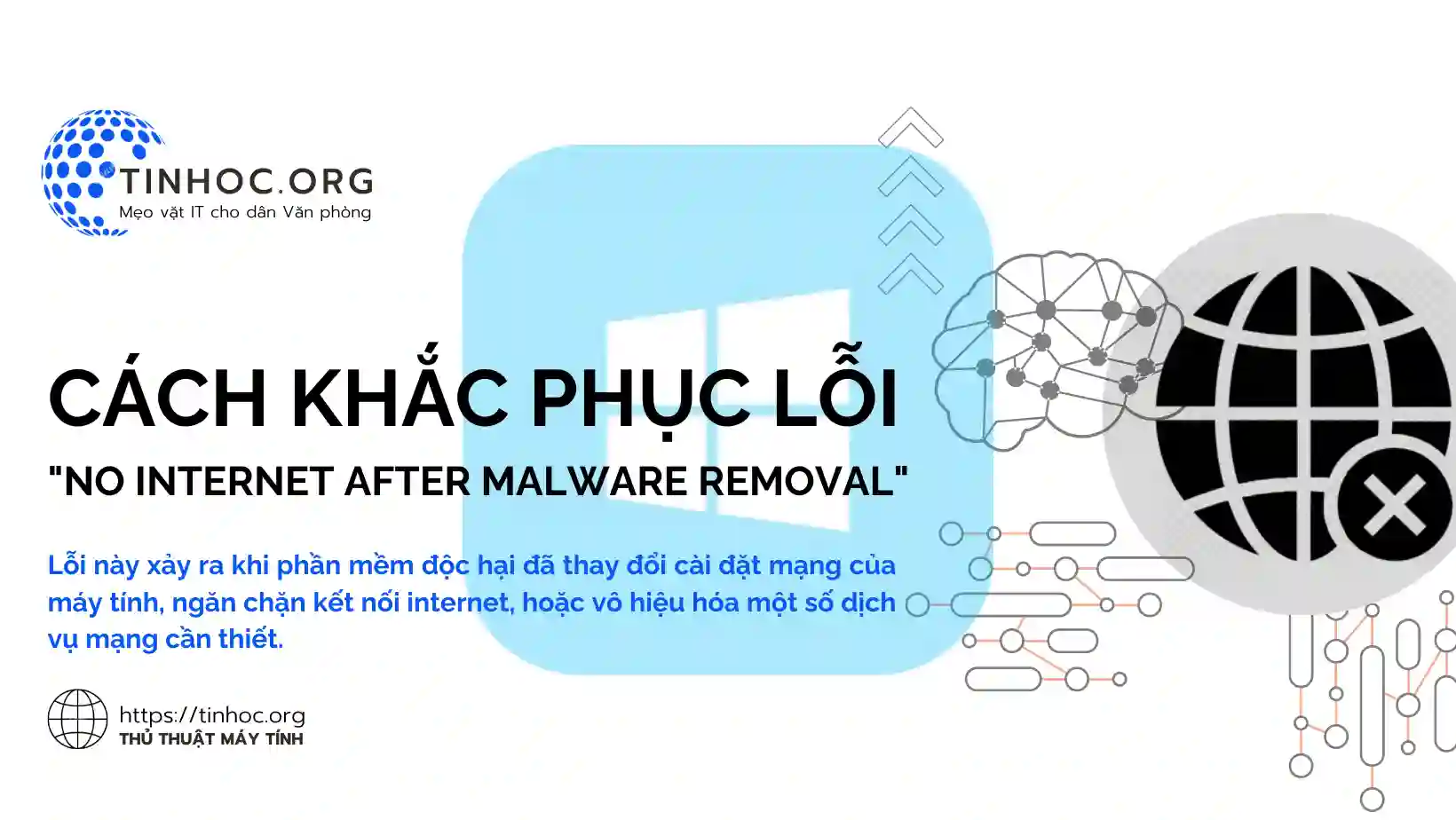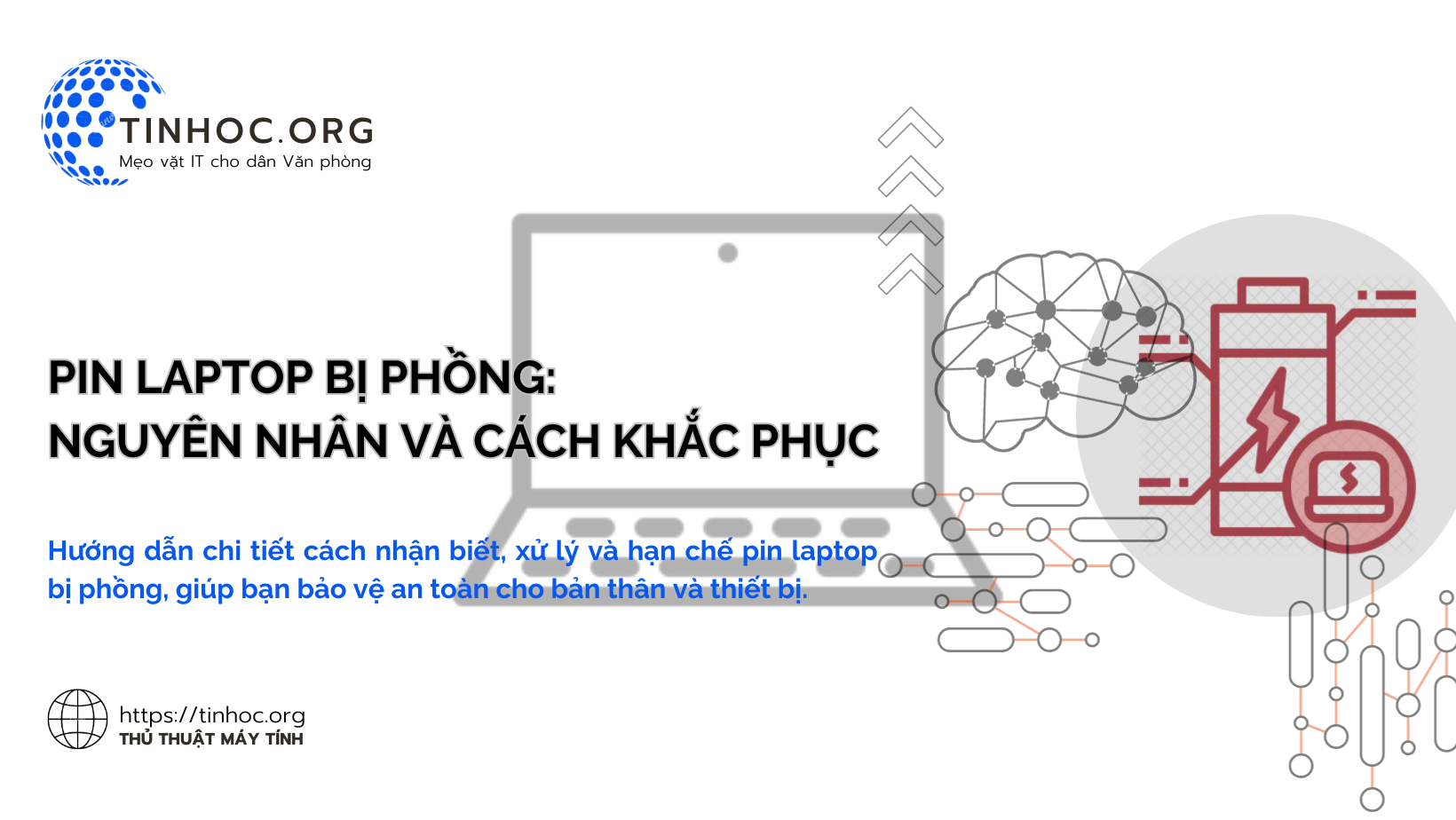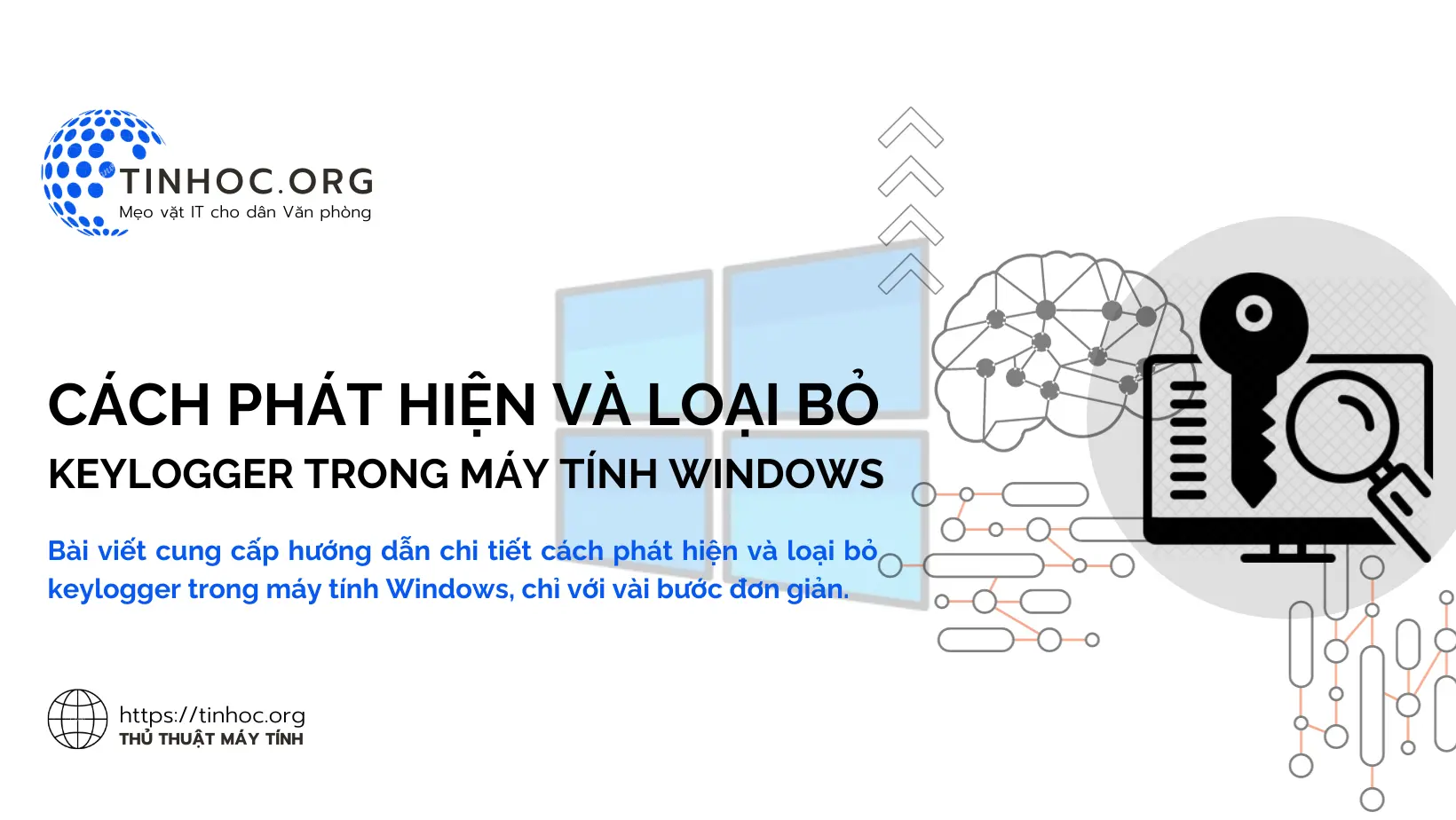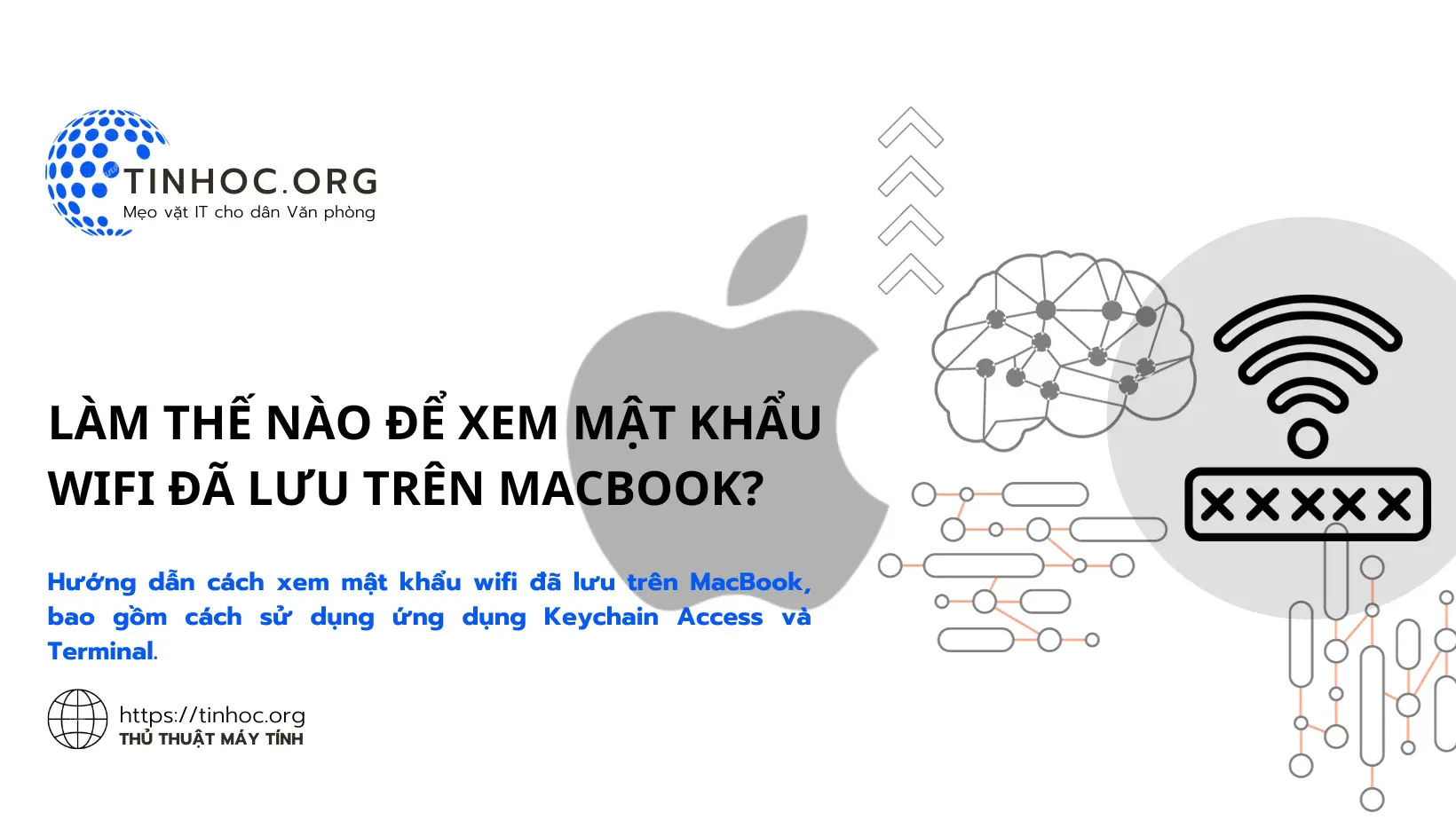Cách thay đổi độ phân giải màn hình trên máy Mac
Hướng dẫn chi tiết cách thay đổi độ phân giải màn hình trên máy Mac, bao gồm cả màn hình tích hợp và màn hình ngoài.
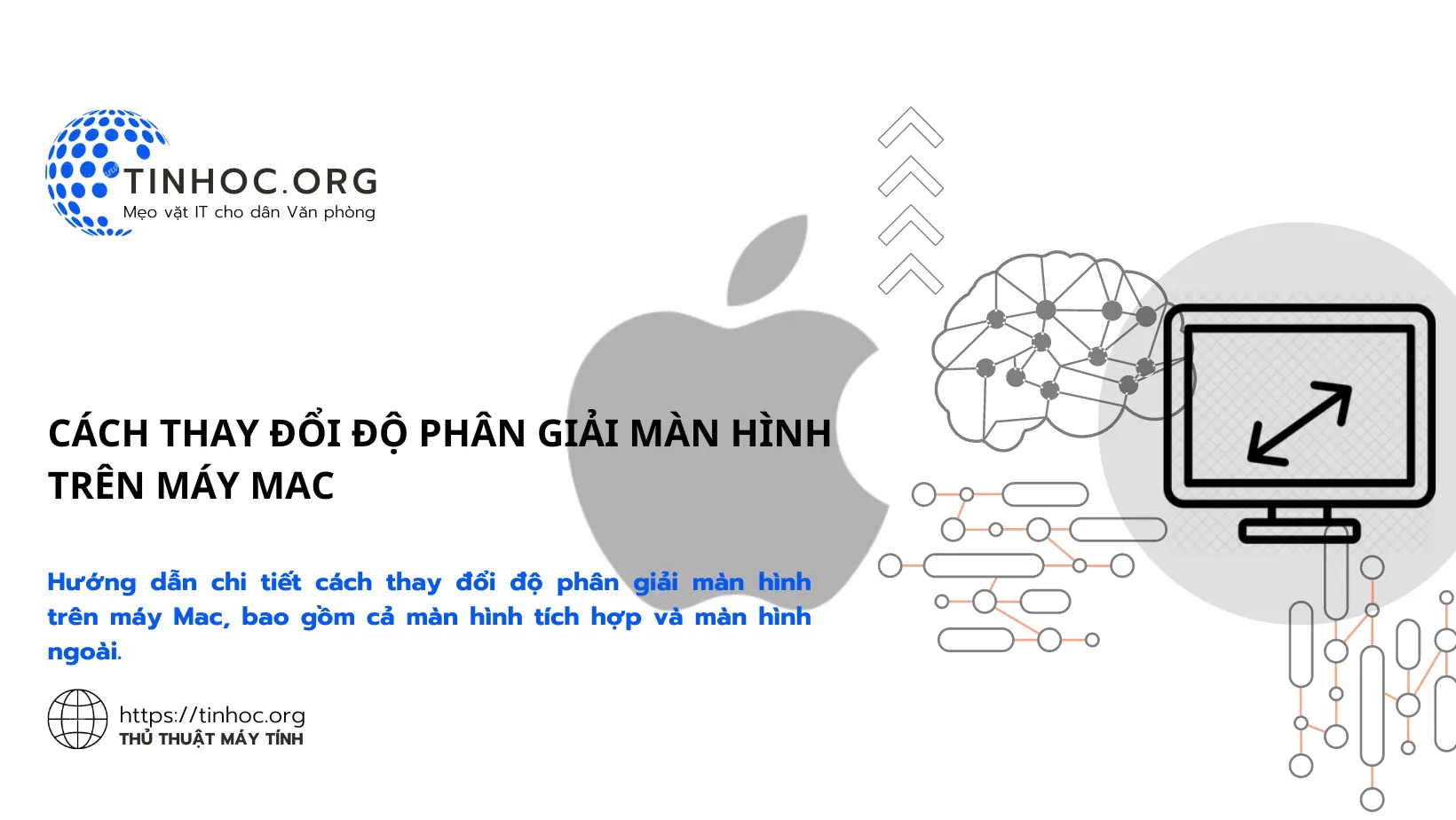
I. Cách thức thực hiện
1. Đối với màn hình tích hợp
-
Bước 1: Mở System Settings (Cài đặt hệ thống) bằng cách nhấp vào biểu tượng logo Apple ở góc trên bên trái màn hình và chọn System Settings.
-
Bước 2: Nhấp vào Displays (Hiển thị).
-
Bước 3: Trong cột bên phải, chọn độ phân giải mong muốn từ danh sách hình thu nhỏ.
-
Bước 4: Khi bạn chọn độ phân giải mới, một cửa sổ hiện lên để xác nhận, click vào Change Resolution (Thay đổi độ phân giải) để xác nhận thay đổi.
2. Đối với màn hình ngoài
-
Bước 1: Mở System Settings (Cài đặt hệ thống) bằng cách nhấp vào biểu tượng logo Apple ở góc trên bên trái màn hình và chọn System Settings.
-
Bước 2: Nhấp vào Displays (Hiển thị).
-
Bước 3: Trong cột bên phải, chọn màn hình ngoài của bạn.
-
Bước 4: Bật tùy chọn Show all resolutions (Hiển thị tất cả độ phân giải) để hiển thị danh sách độ phân giải hỗ trợ.
-
Bước 5: Chọn độ phân giải mong muốn từ danh sách.
-
Bước 6: Khi bạn chọn độ phân giải mới, một cửa sổ hiện lên để xác nhận, click vào Change Resolution (Thay đổi độ phân giải) để xác nhận thay đổi.
II. Một số lưu ý
-
Thay đổi độ phân giải màn hình có thể ảnh hưởng đến hiệu suất của máy Mac.
-
Nếu bạn gặp khó khăn khi đọc văn bản ở độ phân giải cao, hãy chuyển sang độ phân giải thấp hơn.
Tham khảo thêm:
Thông tin bài viết
| Tác giả | Chuyên mục | Thẻ | Cập nhật | Lượt xem |
|---|---|---|---|---|
- | 573 |